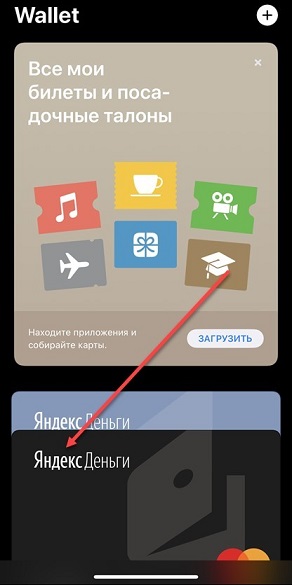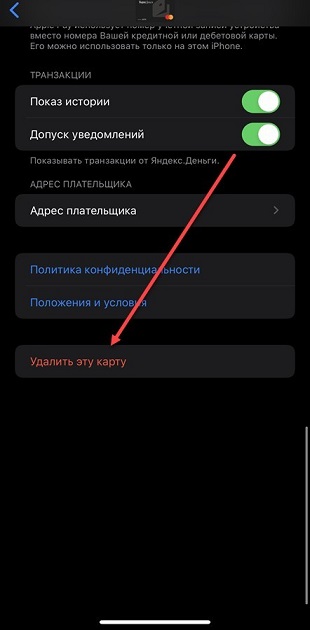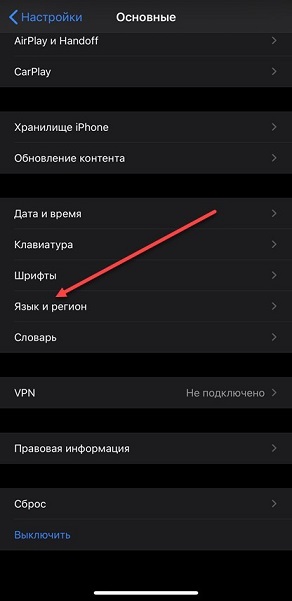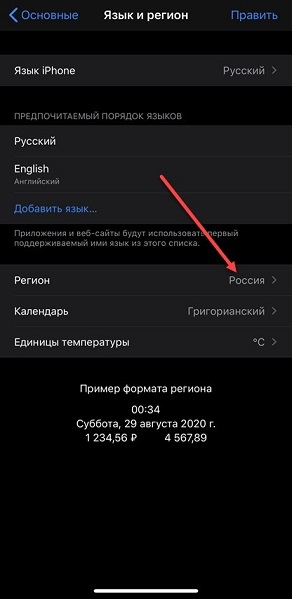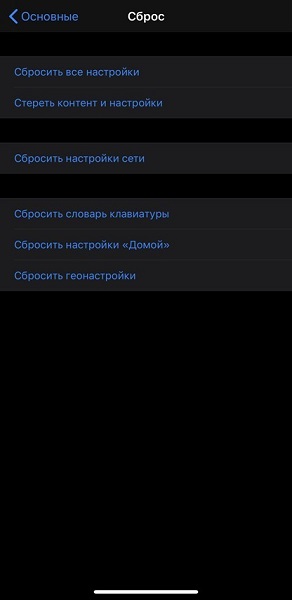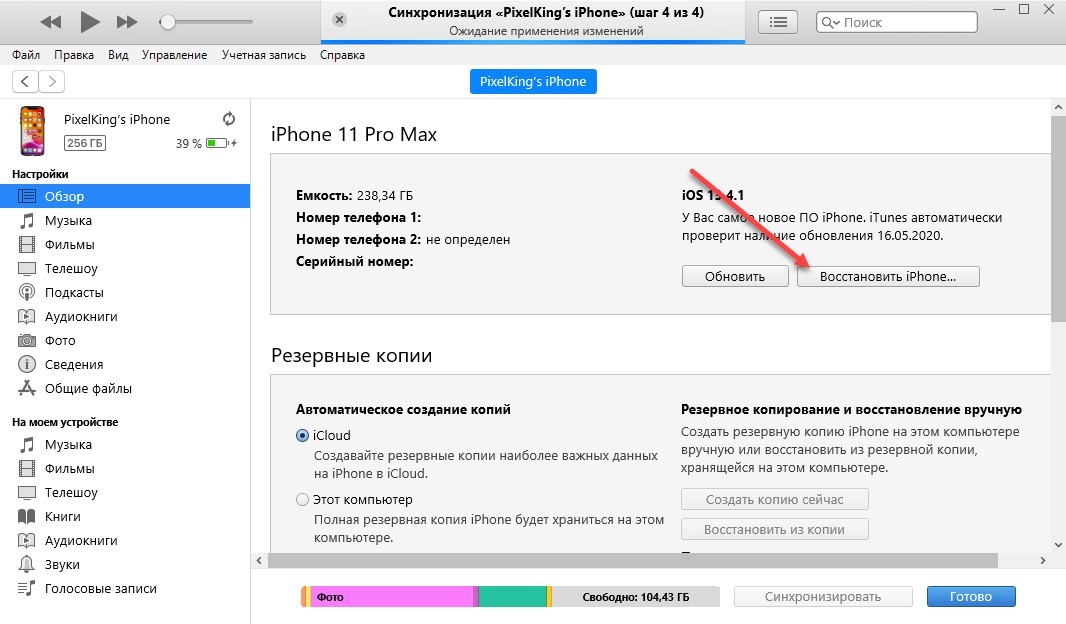- Популярные ошибки: сбой настроек Apple Pay Сбербанк
- Самые распространенные причины сбоя настроек Apple Pay от Сбербанка
- Несовместимое устройство
- Неправильный выбор карты
- Ошибка подключения к сервису Apple ID
- Попытка расплатиться не в том терминале
- Не соблюдены условия регистрации в приложении «Сбербанк Онлайн»
- Если не удается добавить карты в приложение Wallet для Apple Pay
- Убедитесь, что можно добавить карту
- Попробуйте добавить карту
- Добавление карты в приложение Wallet вручную
- Если вы находитесь в Гонконге
- Если кнопка (+) отсутствует в приложении Wallet
- На iPhone или iPad
- На Apple Watch
- На MacBook Pro с датчиком Touch ID
- Если нужна помощь с добавлением Apple Card на устройство
- Дополнительная информация
- Не работает NFC на iPhone: решение проблемы с Apple Pay
- Причины неполадок и неисправностей
- Как исправить неполадки, возникающие при взаимодействии с Apple Pay
- Принудительная перезагрузка
- Удаление карт из Apple Wallet
- Смена региона в «Настройках»
- Сброс настроек
- Восстановление прошивки
Популярные ошибки: сбой настроек Apple Pay Сбербанк
Как поступить, если при настройке Apple Pay от Сбербанка произошла ошибка и не получается ничего сделать? Сегодня мы разберем основные причины сбоя настроек Apple Pay и поищем возможности их устранения.
Самые распространенные причины сбоя настроек Apple Pay от Сбербанка
- Несовместимое устройство
- Неправильный выбор карты
- Ошибка подключения к сервису Apple ID
- Попытка расплатиться не в том терминале
- Не соблюдены условия регистрации в «Сбербанк Онлайн»
Давайте разберем каждую причину поподробнее.
Итак, Apple Pay от Сбербанка не работает, есть проблемы потому, что:
Несовместимое устройство
Чтобы сервис Apple Pay от Сбербанка работал корректно, необходимо устройство Apple, оснащенное NFC (возможностью передачи данных на близком расстоянии). Вот список таких устройств:
Если вы не нашли свое устройство в этом списке, то, к сожалению, сервис Apple Pay работать не будет.
Для покупок с компьютера Mac обязательное условие – использование браузера Safari. Если вы выбрали другой браузер, в работе Apple Pay возникнут проблемы.
Неправильный выбор карты
У вас есть карта Сбербанка, вы хотите загрузить ее в приложение Wallet, но ничего не выходит. Вот почему это может произойти:
- Сбербанк на данный момент работает только с платежной системой Master Card, если ваша карта платежной системы Visa или Мир – сервис работать не будет.
- Apple Pay работает не со всеми картами Сбербанка. Вот список карт, которые поддерживаются сервисом:
- MasterCard Credit Momentum
- MasterCard Standard
- MasterCard Gold
- Молодежная карта Master Card Standard
- MasterCard Standard Momentum
- Молодежная карта MasterCard Standard с индивидуальным дизайном
- Молодежная карта MasterCard Standard
- MasterCard Standard с индивидуальным дизайном
- Master Card Standard Бесконтактная
- MasterCard Standard
- MasterCard Gold
- MasterСard Platinum
- World MasterCard «Золотой»
- MasterCard World Black Edition Премьер
- World MasterCard Elite Сбербанк Первый
Ошибка подключения к сервису Apple ID
Так же вас может ожидать проблема подключения к серверам Apple. Чтобы устранить эти неполадки следует проверить, является ли идентификатор Apple ID корректным и действительным. Для этого на официальном сайте введите данные своей учетной записи. Если она не открывается, то нужно зарегистрировать новую.
Это способ не помог? Посмотрите внимательно, корректно ли установлены дата и время. Если автоматическое определение на устройстве невозможно – введите вручную.
Самая банальная и независящая от вас причина – сбой самих серверов Apple. Случается, что и в их работе возникают трудности. Просто немного подождите.
Попытка расплатиться не в том терминале
Хоть на сегодняшний день найти терминал, который проводит бесконтактные платежи, совсем не сложно, можно столкнуться и с такой проблемой. Посмотрите внимательно, есть ли на той кассе, где вы расплачиваетесь, вот такой значок.
Если ничего подобного вы не нашли, то этот терминал с Apple Pay не работает.
То же касается приложений и сайтов. Перед тем, как оформить заказ, ищите значок «Оплата с Apple Pay».
Не соблюдены условия регистрации в приложении «Сбербанк Онлайн»
Если у вас карта Сбербанка, вы можете загрузить ее в платежное приложение двумя способами на ваш выбор. Либо через Wallet, либо через «Сбербанк Онлайн». Если вы выбрали второй способ загрузки карты в Apple Pay, ошибка при настройке приложения может произойти из-за того, что у вас не подключена услуга Мобильный Банк от Сбербанка. В этом случае достаточно просто подключить услугу в ближайшем офисе банка или в любом банкомате.
Мы поговорили о самых распространенных ошибках, при которых Apple Pay от Сбербанка не работает. Как видите, в устранении ничего сложного нет, как и весомых причин, которые могут помешать вам пользоваться этим безопасным и очень удобным сервисом от компании Apple.
Источник
Если не удается добавить карты в приложение Wallet для Apple Pay
В этой статье описывается процедура добавления карт в приложение Wallet для использования в Apple Pay.
Убедитесь, что можно добавить карту
Если карту для использования в Apple Pay не удается добавить в приложение Wallet, проверьте Apple Pay на странице «Состояние системы». Если имеется проблема, попробуйте добавить карту еще раз после устранения проблемы.
Если проблем нет, выполните следующие действия, чтобы убедиться, что карты можно добавить в приложение Wallet.
Платежи Apple Pay недоступны для детей младше 13 лет. Возраст зависит от страны или региона. Выполнять операции по отправке и получению денежных средств с помощью Apple Pay или получить карту Apple Cash могут только лица старше 18 лет, проживающие на территории США. Данные услуги предоставляются банком Green Dot, членом ФКСД (Федеральной корпорации страхования депозитов). Узнайте больше о том, как отправлять и получать денежные средства.
Попробуйте добавить карту
После каждого действия проверяйте возможность добавить свою карту в приложение Wallet.
- Убедитесь, что эта услуга поддерживается в вашей стране или регионе.
- Перезапустите iPhone, iPad, Apple Watch или компьютер Mac.
- Выполните обновление до последней версии iOS, watchOS или macOS.
Если все равно не удается добавить карту, обратитесь за помощью в банк или к эмитенту карты.
Чтобы добавить карту в Wallet, может потребоваться загрузить приложение от банка или эмитента карты. На территории континентального Китая может потребоваться создать или обновить 6-значный пароль.
Добавление карты в приложение Wallet вручную
- Откройте приложение Wallet на iPhone и нажмите кнопку «Добавить» .
- Нажмите «Продолжить», а затем — «Ввести данные карты вручную».
- Введите данные своей карты и нажмите «Далее».
- Введите запрашиваемую информацию.
Если вы находитесь в Гонконге
Чтобы добавить китайскую дебетовую карту UnionPay, выпущенную банком HSBC или Hang Seng Bank, введите полный семнадцати- или девятнадцатизначный номер на лицевой стороне карты. Этот номер включает шесть неэмбоссированных цифр, десять или двенадцать эмбоссированных цифр и одну эмбоссированную цифру меньшего размера.
Если кнопка (+) отсутствует в приложении Wallet
Отсутствие кнопки при открытии приложения Wallet может означать, что в настройках устройства неверно указан регион. Сначала убедитесь, что в стране или регионе, в котором вы находитесь, поддерживается Apple Pay. Затем выполните следующие действия, чтобы указать регион для своего устройства:
На iPhone или iPad
- Откройте приложение «Настройки» и нажмите «Основные».
- Нажмите «Язык и регион», затем нажмите «Регион».
- Выберите свой регион и нажмите «Готово».
На Apple Watch
- Откройте приложение Watch на iPhone.
- Перейдите на вкладку «Мои часы» и нажмите «Основные».
- Нажмите «Язык и регион», затем нажмите «Регион».
- Выберите свой регион.
На MacBook Pro с датчиком Touch ID
- Откройте меню Apple .
- Щелкните «Язык и регион», затем отметьте нужный регион.*
* Невозможно добавить карту Apple Cash на компьютере Mac.
После выполнения этих действий откройте приложение Wallet и поищите кнопку . Если она по-прежнему отсутствует, обратитесь в службу поддержки Apple.
Если нужна помощь с добавлением Apple Card на устройство
- Перейдите на эту страницу для получения инструкции по добавлению карты Apple Card на Apple Watch, iPad или компьютер Mac 1
- Подача заявки на получение Apple Card1
Дополнительная информация
- В качестве эмитента карт Apple Card выступает филиал банка Goldman Sachs (США) в Солт-Лейк-Сити. Карты Apple Card доступны только в США.
Информация о продуктах, произведенных не компанией Apple, или о независимых веб-сайтах, неподконтрольных и не тестируемых компанией Apple, не носит рекомендательного или одобрительного характера. Компания Apple не несет никакой ответственности за выбор, функциональность и использование веб-сайтов или продукции сторонних производителей. Компания Apple также не несет ответственности за точность или достоверность данных, размещенных на веб-сайтах сторонних производителей. Обратитесь к поставщику за дополнительной информацией.
Источник
Не работает NFC на iPhone: решение проблемы с Apple Pay
Всем привет! Технология Apple Pay почти безотказна – после добавления карты в виртуальный «кошелек» на iPhone, iPad или смарт-часы, неполадки возникают необычайно редко. Да и те связаны с невнимательностью или неаккуратностью владельцев мобильной техники. И все же порой встречаются исключения, из-за чего важно сразу разобраться – почему перестал работать Apple Pay и как действовать, если оплата не всегда срабатывает.
Причины неполадок и неисправностей
Почему не работает Apple Pay:
- Несовместимость. Бесконтактные платежи возможны на iPhone, поддерживающих технологии Face ID и Touch ID (исключение – iPhone 5S). Проверить совместимость можно на официальном сайте в разделе со спецификациями. В линейке iPad платежи доступны на моделях: Pro, Air и Mini с Face ID и Touch ID. На часах Apple Watch карты добавляются еще с 1-го поколения. На Mac бесконтактная оплата представлена с 2012 года, но только в паре с часами и iPhone, или же при наличии Touch ID.
- Добавляемая в кошелек карта не поддерживает бесконтактную оплату. На территории Российской Федерации многие банки разрешают добавлять кредитные и дебетовые карты в Apple Pay. Но встречаются и исключения: ту же карта «Мир» нельзя прикрепить к Wallet, а, значит, и бесконтактные платежи останутся недоступны. Проверить совместимость вновь поможет официальный сайт или обращение в техническую поддержку.
- Банковская блокировка. Иногда добавить новую информацию в Wallet нельзя из-за специальных защитных «ограничений». Например, банк только пару часов назад перевыпустил карту или же временно превышен лимит попыток.
- Устаревшая версияiOS,WatchOS илиMacOS. При добавлении новых карт операционные системы от Apple редко, но предупреждают о необходимости загрузить обновления. Апдейты часто направлены на повышение уровня безопасности, а потому нуждаются в своевременной загрузке.
- Идентификация черезAppleID не пройдена. Конфиденциальная информация – логин и пароль – добавляется в «Настройках». Если iPhone, iPad или Mac не привязаны к конкретной учетной записи Apple, то система не разрешит добавить карту в Wallet.
- Физические повреждения. Неполадки, возникающие с бесконтактными платежами, напрямую связаны с NFC-модулем, встроенным в мобильную и компьютерную технику от Apple. Если после недавнего падения iPhone перестал реагировать на терминал, с трудом считывает информацию из «Кошелька» и каждый раз теряет связь с банком, то без замены важного компонента уже никак не обойтись.
И еще – если Apple Pay не видит терминал или покупки оплачиваются не сразу, а после 2-3 попыток, то, возможно, проблема связана с поломкой антенны или чехлом нестандартной формы, блокирующим передаваемый сигнал. Жесткий «бампер» из алюминия с дополнительным местом для хранения скидочных или банковских карт технически способен помешать оплате на кассе, а потому – стоит поэкспериментировать и снять лишние аксессуары с айфона 6, 7, 8 или X перед применением Apple Pay.
Как исправить неполадки, возникающие при взаимодействии с Apple Pay
Двигаться придется от простого к сложному:
Принудительная перезагрузка
Способ банальный, но рабочий. На моделях iPhone с Face ID (а еще на SE 2-го поколения на 
На iPhone 7 придется удерживать кнопку уменьшения громкости и блокировки, а на 6 и 6s – блокировку и Home.
Удаление карт из Apple Wallet
Если в момент оплаты уже добавленные в «Кошелек» дебетовые и кредитные карты предупреждают о «проблемах связи с банком» и технических неполадках, то избежать ошибок поможет банальная очистка предыдущих надстроек. Действовать придется так: открыть «Wallet», прокрутить до «проблемных» карт, нажать на троеточие и перейти к настройкам.
В появившемся контекстном меню нажать на «Удалить». Через 10-15 минут карты можно добавлять снова. Ну, а проверить Apple Pay без терминала помогут платежи в развлекательных сервисах или в фирменных приложениях мобильных операторов и платформах для заказа такси. Тот же «Яндекс» давно принимает бесконтактные платежи, как и «Билайн» с «МТС».
Смена региона в «Настройках»
Временная и отчасти экспериментальная мера, выраженная в выборе стороннего региона в параметрах iOS. В качестве альтернативы выбирается «Великобритания» или «Италия». Язык менять не нужно. После попытки заплатить через Apple Pay можно все вернуть обратно.
Старый трюк со сменой времени уже не работает и никак не помогает. Менять тип используемых календарей тоже бесполезно.
Сброс настроек
Некорректные параметры сети, выбранные в системе – повод вспомнить о проблемах с передачей сигнала у терминалов. Если подобное хотя бы изредка наблюдалось – стоит открыть «Настройки», выбрать пункт «Основные», а затем – перейти к «Сбросу». Среди доступных вариантов нужен именно сброс настроек сети.
Восстановление прошивки
Редко, но иногда Apple Pay перестает работать из-за установленных бета-версий iOS или WatchOS, из-за чего приходится ждать стабильных обновлений или – вручную восстанавливать операционную систему до определенных апдейтов. В последнем случае справиться с поставленной задачей поможет iTunes.
После подключения iPhone к ПК придется открыть настройки и перейти в раздел «Обзор», а уже оттуда – нажать на кнопку «Восстановить».
Система предложит начать с принудительной перезагрузки и подготовки файлов обновлений. Во время процедуры с iPhone пропадет вся сохраненная информация, а потому лучше заранее позаботиться о сохранении резервных копий в iCloud или на жестком диске (соответствующие опции доступны ниже в iTunes).
Источник